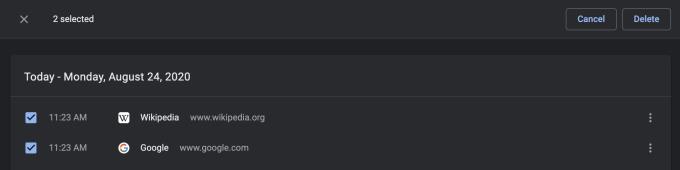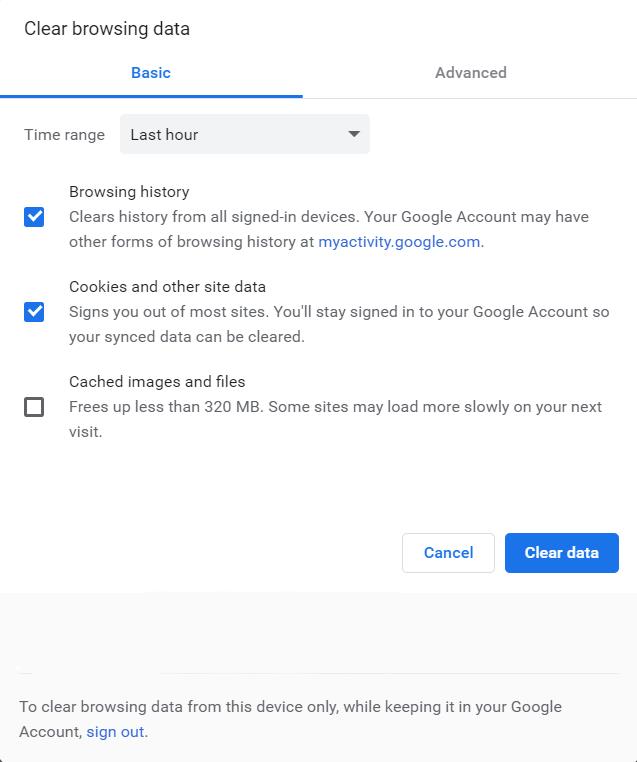Existuje několik docela běžných důvodů, proč byste chtěli odstranit své webové stránky nebo historii vyhledávání z prohlížeče Google Chrome. Za prvé, můžete sdílet počítač s někým jiným - možná členem rodiny nebo spolubydlícím.
Není nic špatného na tom, chtít své soukromí. Ochrana citlivých informací, jako je váš PayPal nebo bankovní údaje, je dobrá věc. Vědět, že Google Chrome ukládá všechna soukromá data, může být pro některé příliš nepříjemné.
Nebo se přistihnete, že pro ně chystáte překvapení, ale nechcete, aby se to dozvěděli.
Ať už je důvod jakýkoli, individuální nebo hromadné odstranění historie vyhledávání a stránek je snadný způsob, jak tyto informace uchovat v soukromí. Nejprve si ale promluvme o tom, co jsou stránky a historie vyhledávání.
Co jsou stránky a historie vyhledávání?
Webové stránky a historie vyhledávání – nebo jednoduše historie prohlížeče – je součet webových stránek, které jste navštívili, a vyhledávání, která jste provedli v minulosti. Seznam se může pohybovat od první instalace prohlížeče až po současnost, za předpokladu, že jste nikdy předtím nevymazali historii prohlížeče.
Jinými slovy, vaši aktivitu při prohlížení lze vysledovat do minulosti měsíců nebo dokonce let.
V jednom směru to může být užitečné. Můžete se rychle znovu podívat na vtipné video na YouTube z doby před chvílí nebo jednoduše znovu otevřít omylem zavřenou kartu. To znamená, že je dobré čas od času pravidelně čistit historii prohlížeče, zejména u sdíleného počítače.
Proč? Zde je několik důvodů.
- Na sdíleném zařízení sdílíte historii prohlížeče s ostatními lidmi (za předpokladu, že nepoužíváte anonymní režim). To zvyšuje riziko vystavení soukromých informací.
- Seznam historie webových stránek může obsahovat stránky, ke kterým jste aktivně přihlášeni. Když se přihlásíte na online tržiště, jako je Amazon, web si může zapamatovat vaše uživatelské jméno a heslo. Pokud počítač používá někdo jiný, může váš účet používat, aniž by se musel přihlašovat.
- Vaše historie vyhledávání se používá k doplnění funkce automatického doplňování vašeho prohlížeče. Řekněme, že jste v minulosti hledali „jak skrýt moji sbírku Blu-ray“. Když pak příště někdo napíše do vyhledávacího pole „jak na to“, automaticky se navrhne fráze „jak skrýt moji sbírku Blu-ray“.
- Webové stránky, které jste navštívili, i třetí strany vás často sledují a sledují. Vytvoří profil o vašem pohlaví, věku a zájmech, aby mohli vytvářet personalizovanější reklamy. Může to vypadat jako narušení soukromí.
Mějte na paměti, že všechny výše uvedené potenciální problémy nelze vyřešit pouhým smazáním stránek a historie vyhledávání. Chcete-li se s nimi vypořádat, musíte vymazat další typy historie, včetně souborů cookie – to bude vyřešeno později.
Jednotlivě odebrat stránky a historii vyhledávání z Google Chrome
Odebírání stránek a historie vyhledávání po jedné je docela jednoduché. Metoda, jak to udělat, je poměrně podobná bez ohledu na to, jaké zařízení používáte, ať už je to počítač se systémem Windows, telefon Android nebo dokonce iPhone/iPad. Zde je postup:
Otevřete Chrome a poté klikněte na ikonu tří svislých teček v pravém horním rohu okna prohlížeče.
Ze seznamu možností vyberte Historie. Pokud jste na PC, klikněte znovu na Historie z rozšířené nabídky.
Na stránce jednotlivě vyberte, které stránky nebo výsledky vyhledávání chcete smazat.
- Na mobilních zařízeních můžete jednoduše klepnout na ikonu křížku vedle výpisu historie.
- Na PC můžete vybrat konkrétní stránky a výsledky hledání ze seznamu zapnutím zaškrtávacích políček vedle každé položky seznamu. Poté klikněte na tlačítko Odstranit vpravo nahoře.
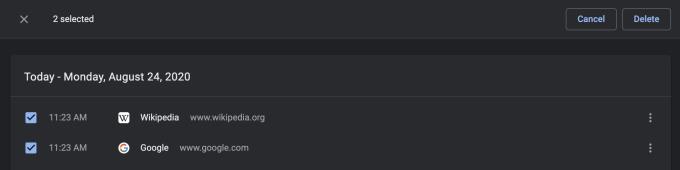
Individuální odstranění historie je v pořádku, ale může to stát příliš mnoho času. Pro lepší efektivitu můžete odstranit více záznamů najednou.
Hromadné odebrání stránek a historie vyhledávání z Google Chrome
Hromadné odstranění historie je skvělý způsob, jak ušetřit čas. Pokud nechcete, aby byly všechny záznamy historie odstraněny, nebojte se, můžete místo toho vybrat pouze ty nejnovější.
Stejně jako předtím otevřete Google Chrome —> klikněte na ikonu tří svislých teček vpravo nahoře —> vyberte Historie .
Nyní jste zpět na stejné stránce, kde můžete jednotlivě smazat historii stránek. Místo toho můžete kliknout na Vymazat údaje o prohlížení .
- U mobilních zařízení je tato možnost umístěna v horní části okna.
- V případě počítačů jej vyhledejte na levém panelu okna prohlížeče.
Na kartě Základní vyberte Historie procházení a Soubory cookie a data webu .
- Soubory cookie a data stránek se týkají úryvků kódů zasílaných webovými stránkami do vašeho prohlížeče pro různé účely, např. pro sledování vašeho chování nebo ukládání základních údajů, jako jsou přihlašovací údaje. Za normálních okolností vám cookies neublíží. Nicméně, cookies by mohl dělat uživatelům nepříjemné vzhledem k jejich tendenci okolo ‚pokračovací‘ vás.
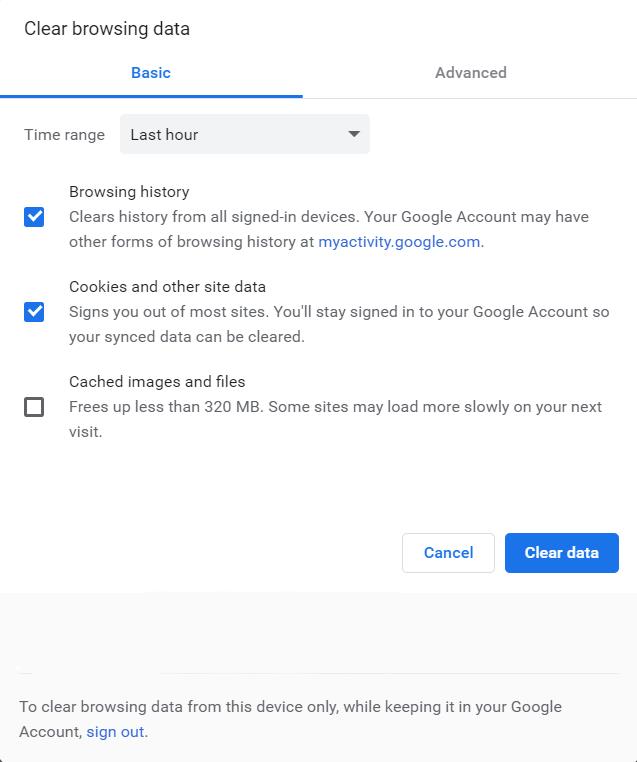
Poté se rozhodněte, v jakém časovém období chcete historii smazat. Může to být Poslední hodina , Posledních 7 dní nebo Celý čas .
Po úpravě všech parametrů klikněte na tlačítko Vymazat data .
- Upozorňujeme, že smazáním souborů cookie a dat webu se automaticky odhlásíte z téměř všech webů, s výjimkou účtu Google. Pokud chcete, můžete se kdykoli znovu přihlásit na jakoukoli stránku.
Zabalit se
Odebrání stránek a historie vyhledávání lze provést jednotlivě nebo hromadně. Bez ohledu na to, kterou metodu použijete, pravidelné provádění tohoto postupu snižuje riziko vystavení vaší online aktivity škodlivým webům nebo cizím očím.